Creazione di un modello di regressione lineare in Excel
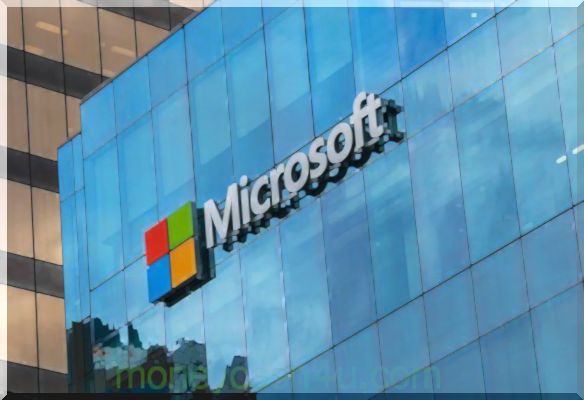
La regressione lineare è un diagramma di dati che rappresenta graficamente la relazione lineare tra una variabile indipendente e una variabile dipendente. Viene generalmente utilizzato per mostrare visivamente la forza della relazione e la dispersione dei risultati, tutto allo scopo di spiegare il comportamento della variabile dipendente.
Supponiamo di voler testare la forza della relazione tra la quantità di gelato consumata e l'obesità. Prenderemmo la variabile indipendente, la quantità di gelato, e la metteremmo in relazione con la variabile dipendente, l'obesità, per vedere se ci fosse una relazione. Data una regressione è una rappresentazione grafica di questa relazione, più bassa è la variabilità nei dati, più forte è la relazione e più stretta è la linea di regressione.
Key Takeaways
- La regressione lineare modella la relazione tra una o più variabili dipendenti e indipendenti.
- L'analisi di regressione può essere ottenuta se le variabili sono indipendenti, non c'è eteroscedasticità e i termini di errore delle variabili non sono correlati.
- Modellare la regressione lineare in Excel è più semplice con Data Analysis ToolPak.
Considerazioni importanti
Esistono alcune ipotesi critiche sul set di dati che devono essere vere per procedere con un'analisi di regressione:
- Le variabili devono essere veramente indipendenti (usando un test Chi-quadrato).
- I dati non devono presentare varianze di errore diverse (questo si chiama eteroschedasticità (anche eteroscedasticità).
- I termini di errore di ciascuna variabile devono essere non correlati. In caso contrario, significa che le variabili sono correlate in serie.
Se queste tre cose sembrano complicate, lo sono. Ma l'effetto di una di quelle considerazioni non vere è una stima distorta. In sostanza, potresti fraintendere la relazione che stai misurando.
Emissione di una regressione in Excel
Il primo passo per eseguire l'analisi di regressione in Excel è verificare che sia installato il tool di analisi dei dati del plug-in Excel gratuito. Questo plugin semplifica il calcolo di una serie di statistiche. Non è necessario tracciare una linea di regressione lineare, ma semplifica la creazione di tabelle statistiche. Per verificare se installato, selezionare "Dati" dalla barra degli strumenti. Se "Analisi dei dati" è un'opzione, la funzione è installata e pronta per l'uso. Se non installato, è possibile richiedere questa opzione facendo clic sul pulsante Office e selezionando "Opzioni di Excel".
Utilizzando Data Analysis ToolPak, la creazione di un output di regressione richiede solo pochi clic.
La variabile indipendente rientra nell'intervallo X.
Dati i rendimenti S&P 500, supponiamo di voler sapere se siamo in grado di stimare la forza e la relazione dei rendimenti azionari Visa (V). I dati sui rendimenti delle azioni Visa (V) popolano la colonna 1 come variabile dipendente. S&P 500 restituisce i dati popola la colonna 2 come variabile indipendente.
- Seleziona "Dati" dalla barra degli strumenti. Viene visualizzato il menu "Dati".
- Seleziona "Analisi dei dati". Viene visualizzata la finestra di dialogo Analisi dati - Strumenti di analisi.
- Dal menu, selezionare "Regressione" e fare clic su "OK".
- Nella finestra di dialogo Regressione, fare clic sulla casella "Input Y Range" e selezionare i dati variabili dipendenti (rendimenti stock Visa (V)).
- Fare clic sulla casella "Input X Range" e selezionare i dati delle variabili indipendenti (resi S&P 500).
- Fai clic su "OK" per eseguire i risultati.
[Nota: se la tabella sembra piccola, fai clic con il pulsante destro del mouse sull'immagine e aprila in una nuova scheda per una risoluzione più elevata.]
Interpreta i risultati
Usando quei dati (gli stessi del nostro articolo R-quadrato), otteniamo la seguente tabella:
Il valore R 2, noto anche come coefficiente di determinazione, misura la proporzione di variazione nella variabile dipendente spiegata dalla variabile indipendente o in che misura il modello di regressione si adatta ai dati. Il valore di R 2 è compreso tra 0 e 1 e un valore più elevato indica un adattamento migliore. Il valore p, o il valore di probabilità, varia anche da 0 a 1 e indica se il test è significativo. Contrariamente al valore R 2, un valore p più piccolo è favorevole in quanto indica una correlazione tra le variabili dipendenti e indipendenti.
Tracciare una regressione in Excel
Possiamo tracciare una regressione in Excel evidenziando i dati e disegnandoli come grafico a dispersione. Per aggiungere una linea di regressione, selezionare "Layout" dal menu "Strumenti grafico". Nella finestra di dialogo, selezionare "Linea di tendenza" e quindi "Linea di tendenza lineare". Per aggiungere il valore R 2, selezionare "Altre opzioni di Trendline" dal menu "Trendline. Infine, selezionare" Visualizza valore R al quadrato sul grafico ". Il risultato visivo riassume la forza della relazione, anche se a scapito di non fornire più dettagli della tabella sopra.
